Maison >Tutoriel système >Série Windows >Comment résoudre le problème du champ de recherche qui ne répond pas dans Win10
Comment résoudre le problème du champ de recherche qui ne répond pas dans Win10
- PHPzavant
- 2024-01-03 09:44:231241parcourir
Les utilisateurs ont un problème bloqué lors de l'utilisation de la recherche Win10, ce qui rend la fonction de recherche inutilisable. Tant qu'ils sont obligés d'arrêter et de redémarrer, comment résoudre ce problème ? Examinons les solutions au champ de recherche Win10 bloqué. !
Le champ de recherche Win10 est bloqué :
1. Il reste bloqué après avoir cliqué sur Rechercher. Il se peut que vous ne répondiez pas. Vous pouvez attendre un moment.
2. S'il est toujours bloqué après un certain temps, cliquez avec le bouton droit sur la barre des tâches pour ouvrir le Gestionnaire des tâches et redémarrez l'Explorateur Windows.

3. Ouvrez les paramètres de recherche, désactivez la recherche sécurisée sous autorisations et historique, et désactivez la recherche dans le cloud.
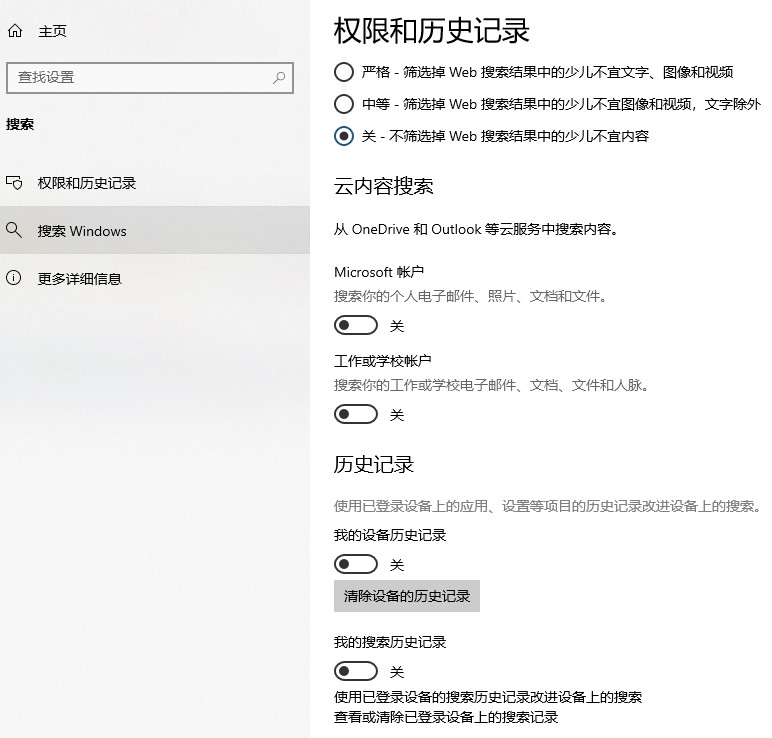
Ce qui précède est le contenu détaillé de. pour plus d'informations, suivez d'autres articles connexes sur le site Web de PHP en chinois!
Articles Liés
Voir plus- Analyse et solutions pour les raisons pour lesquelles les fichiers CSS référencés en externe par HTML ne prennent pas effet
- Comment résoudre le problème selon lequel Win10 ne peut pas se connecter à ce réseau
- Comment agrandir le champ de recherche CSS
- Comment créer un champ de recherche dans bootstrap
- Comment résoudre le problème de l'oubli du mot de passe de mise sous tension de l'ordinateur de bureau

